使用側面感應功能表
- 輕觸兩次[側面感應]橫條或尋找並輕觸
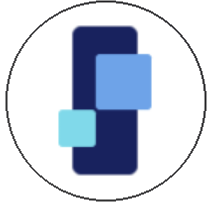 (視窗管理員圖示)。
(視窗管理員圖示)。接著會顯示側面感應功能表。
側面感應功能表概覽
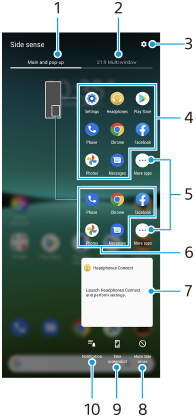
-
主畫面與彈出視窗
輕觸以顯示側面感應功能表。
-
21:9多視窗模式
輕觸以顯示多視窗模式目錄。
您也可以透過向上滑動[側面感應]橫條來顯示多視窗模式目錄。
-
輕觸以在設定功能表中顯示[側面感應]。
-
應用程式圖示清單(全螢幕模式)
顯示根據您裝置使用狀況所預測的應用程式。
輕觸應用程式圖示,可在全螢幕模式中將它開啟。
-
輕觸可顯示清單中未顯示的更多應用程式。
-
應用程式圖示清單(彈出視窗模式)
顯示根據您裝置使用狀況所預測的應用程式。
輕觸應用程式圖示,可在彈出視窗模式中將它開啟。
-
耳機控制面板(Headphones Connect)
您可以控制Sony製造,具備應用程式連結功能的耳機。
當您的裝置上安裝了Headphones Connect應用程式,且在[設定]>[螢幕]>[側面感應]底下開啟[新增耳機控制]開關時,就會顯示耳機控制面板。
-
輕觸可設定是否顯示或隱藏各個應用程式的[側面感應]橫條。
-
輕觸可擷取螢幕截圖。
-
輕觸可開啟通知面板。
提示
- 若要結束側面感應功能表,請執行以下操作其中之一。
- 輕觸側面感應功能表以外的區域。
- 輕觸兩次[側面感應]橫條。
- 您可在應用程式圖示清單中顯示需要的應用程式。尋找並輕觸[設定]>[螢幕]>[側面感應]>[側面感應目錄]。